iPhone 最佳鈴聲應用程序 [3 個領先應用程序]
 更新於 歐麗莎 / 10年2023月16日 30:XNUMX
更新於 歐麗莎 / 10年2023月16日 30:XNUMX鈴聲對於您的 iPhone 通知非常重要。 他們負責通過創建聲音讓您知道有新通知。 iPhone 上有內置鈴聲可供您選擇。 這裡有一個關於 iPhone 鈴聲的有趣事實。 您可以使用歌曲、錄音等來創建自定義歌曲。
您知道,市場上有無數的應用程序可以滿足您的要求。 問題是:iPhone 上最好的免費鈴聲應用程序是什麼? 你很幸運! 我們在這篇文章中為您準備了 3 個選項和一個計算機上的替代方案。 請向下滾動以發現它們。
![iPhone 最佳鈴聲應用程序 [3 個領先應用程序]](https://www.fonelab.com/images/ios-transfer/best-ringtone-app-for-iphone/best-ringtone-app-for-iphone.jpg)

指南清單
第 1 部分. 3 個 iPhone 最佳鈴聲應用程序
您可能面臨的唯一難題是您將使用哪種工具為您的 iPhone 創建鈴聲。 原因是其 App Store 中提供了無數的 iPhone 鈴聲應用程序。 好消息是我們搜索並找到了 3 個用戶友好且領先的。 請選擇最適合您技能的最簡單的應用程序。 繼續下面的操作。
使用iOS版FoneTrans,您將可以自由地將數據從iPhone傳輸到計算機。 您不僅可以將iPhone短信傳輸到計算機,而且可以將照片,視頻和聯繫人輕鬆地移動到PC。
- 輕鬆傳輸照片,視頻,聯繫人,WhatsApp和更多數據。
- 傳輸前預覽數據。
- 提供iPhone,iPad和iPod touch。
選項 1.GarageBand
GarageBand 是 Apple 推出的 iPhone 上用於創建鈴聲的領先應用程序之一。 它具有可以為您提供幫助的複雜功能和工具。 如果是這樣,作為新手,您可能會在使用該應用程序時感到困惑和困難。 此外,當您下載該應用程序時,它包含一個大文件,其中包括您將製作的鈴聲產品。 在下載此應用程序之前,最好先釋放 iPhone 上的空間。
如果您喜歡使用此工具,請按照以下詳細步驟操作。
步驟 1使用 App Store 在 iPhone 上下載鈴聲應用程序。 之後啟動它。 請點擊 更多 圖標在頂部。 選擇 錄音大師 圖標。 該應用程序的編輯界面將出現在您的屏幕上。 點擊 三斷線 圖標。
步驟 2點擊 三角形 和 更多 圖標在頂部。 選擇 A組 部分並將其調整為12。請返回主屏幕。 點擊 歐米茄 圖標,然後選擇 音樂 圖標。 請選擇存儲您要製作為鈴聲的音樂的專輯。 稍後,您將在編輯屏幕上看到音樂。 請根據您的喜好進行調整。
步驟 3編輯完成後,請點擊左上角的向下箭頭圖標。 選擇您要存儲鈴聲的專輯。 點擊 分享到 按鈕位於應用程序的底角。 選擇 鈴聲 圖標,然後重命名鈴聲。 點擊 出口 右上角的 圖標和 b 按鈕。 請點擊 標準鈴聲 按鈕將鈴聲設置為您的 iPhone。
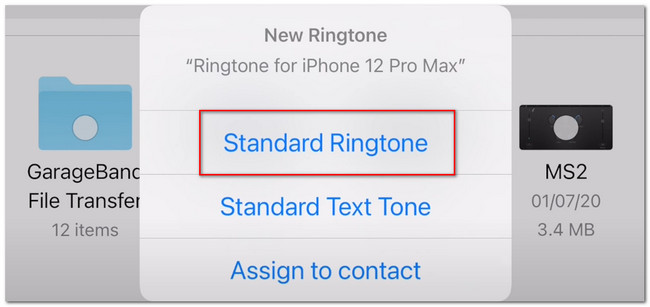
使用iOS版FoneTrans,您將可以自由地將數據從iPhone傳輸到計算機。 您不僅可以將iPhone短信傳輸到計算機,而且可以將照片,視頻和聯繫人輕鬆地移動到PC。
- 輕鬆傳輸照片,視頻,聯繫人,WhatsApp和更多數據。
- 傳輸前預覽數據。
- 提供iPhone,iPad和iPod touch。
選項 2. 鈴聲製作器:MyRingtone
Ringtone Maker:MyRingtone 是一款旨在為您的 iPhone 創建鈴聲的應用程序。 它允許您將音樂修剪到您的 iPhone 上並將其設為您的鈴聲。 此外,當您使用此應用程序時,您可以使用您的語音記錄作為鈴聲。 然而,這個應用程序包含很多廣告。 在進入下一個屏幕之前,您需要先觀看廣告。 如果您不小心點擊它,該應用程序會將您引導至 iPhone App Store 以獲取廣告中包含的應用程序。 廣告不會從屏幕上消失。 它們將停留在應用程序的底部。
步驟 1通過點擊 App Store 下載鈴聲應用程序 輕松賺錢 按鈕。 要啟動該應用程序,請點擊 已提交 按鈕。 之後,請選擇 製造者 應用程序主界面上的圖標。
步驟 2圖書館將出現在您的屏幕上。 請選擇您存儲要設置為鈴聲的歌曲的專輯。 隨後,通過修剪來編輯音樂。 您還可以為鈴聲添加效果,例如設置其淡入和淡出效果。 編輯鈴聲後,請點擊 節省 按鈕。
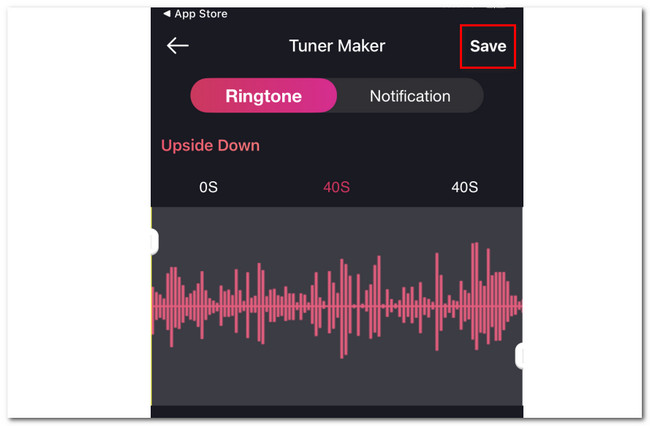
選項 3.鈴聲製作器
RingtoneMaker 是另一個第三方應用程序,可以幫助您為 iPhone 創建鈴聲。 然而,這個應用程序包含很多廣告,就像以前的應用程序一樣。 此外,此應用程序會經常詢問您是否要在 App Store 上評價該應用程序。 此外,廣告將保留在您的屏幕上,這肯定會激怒您作為新手。
無論如何,請參閱下面有關此應用程序如何運行的詳細步驟。
步驟 1點擊 更多 圖標在頂部。 之後,選擇您想要編輯的歌曲作為您的 iPhone 鈴聲。 該文件將出現在應用程序的頂部。
步驟 2點擊右側的信息圖標。 選擇 製作鈴聲/修剪 按鈕。 請根據您的喜好編輯鈴聲。 之後,點擊 節省 圖標將鈴聲保存在您的 iPhone 上。
第 2 部分. 計算機上最佳 iPhone 鈴聲製作器 - FoneTrans for iOS
好吧,您可能會因為 iPhone 應用程序的屏幕和工具有限而感到沮喪,如果您想使用計算機上的更多功能為 iPhone 創建鈴聲,請使用 適用於iOS的FoneTrans! 它是一個用戶友好的第三方工具,對於新手來說很方便。 該工具具有更多功能。 下面讓我們看看它們。
使用iOS版FoneTrans,您將可以自由地將數據從iPhone傳輸到計算機。 您不僅可以將iPhone短信傳輸到計算機,而且可以將照片,視頻和聯繫人輕鬆地移動到PC。
- 輕鬆傳輸照片,視頻,聯繫人,WhatsApp和更多數據。
- 傳輸前預覽數據。
- 提供iPhone,iPad和iPod touch。
- 它還可以在不同設備之間傳輸數據。 它包括 iPhone、iPad、iPod touch 和電腦。
- 它可在 Mac 和 Windows 上使用。
- 它永遠不會在傳輸前後修改您的數據。
- 它不會刪除您已傳輸的數據。
- 它不需要或需要您的計算機上有太多存儲空間。
了解該工具的其他功能後,讓我們了解它如何創建鈴聲。 請參閱下面的快速而詳細的步驟。
步驟 1請點擊下載該工具到您的計算機上 免費下載 按鈕。 之後,啟動 適用於iOS的FoneTrans 在你的電腦上
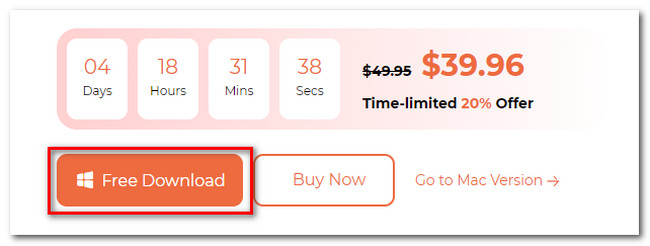
步驟 2點擊 工具箱 工具左下角的圖標。 之後,選擇 鈴聲製作 右側的圖標。 然後通過 USB 線連接 iPhone 和電腦。
步驟 3上傳您想要創建為鈴聲的歌曲。 您可以單擊 從設備添加文件 or 從 PC 添加文件 按鈕。 使用軟件的編輯工具編輯鈴聲。 您可以設置其淡入和淡出效果。 您還可以調整其音量等等。 勾選 三點 按鈕並選擇 iPhone 作為鈴聲的位置。
步驟 4要開始創建鈴聲,請單擊 產生 圖標。 此過程完成後,該工具會將鈴聲保存在所選文件夾中。
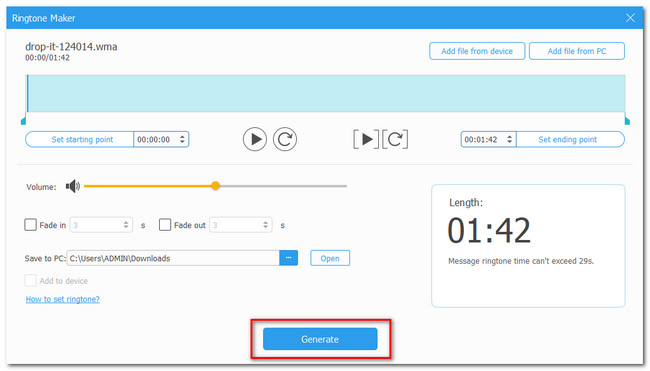
使用iOS版FoneTrans,您將可以自由地將數據從iPhone傳輸到計算機。 您不僅可以將iPhone短信傳輸到計算機,而且可以將照片,視頻和聯繫人輕鬆地移動到PC。
- 輕鬆傳輸照片,視頻,聯繫人,WhatsApp和更多數據。
- 傳輸前預覽數據。
- 提供iPhone,iPad和iPod touch。
第 3 部分:有關 iPhone 最佳鈴聲應用程序的常見問題解答
iPhone可以使用MP3作為鈴聲嗎?
不,你不能直接 將 MP3 文件設置為 iPhone 鈴聲 格式。 您必須先對其進行處理並將其轉換為 .m4r 文件格式。 原因是iPhone鈴聲文件格式是.m4r文件格式。
為什麼我的蘋果鈴聲不起作用?
您的 iPhone 上可能存在硬件問題,尤其是揚聲器。 如果揚聲器壞了,您將聽不到鈴聲。 另外,有可能你的iPhone開啟了靜音模式。 請向下滑動控制中心,檢查您的iPhone是否處於靜音模式。 您必須將響鈴圖標保留為斜線符號。 這意味著靜音模式已關閉。
就是這樣! iPhone 上最好的鈴聲應用程序。 我們希望您喜歡他們的每個過程。 如果您有更多疑問,請隨時在下面發表評論。
使用iOS版FoneTrans,您將可以自由地將數據從iPhone傳輸到計算機。 您不僅可以將iPhone短信傳輸到計算機,而且可以將照片,視頻和聯繫人輕鬆地移動到PC。
- 輕鬆傳輸照片,視頻,聯繫人,WhatsApp和更多數據。
- 傳輸前預覽數據。
- 提供iPhone,iPad和iPod touch。
